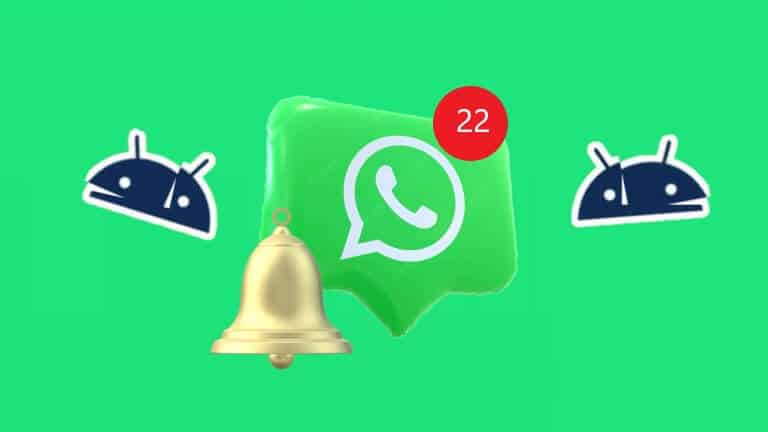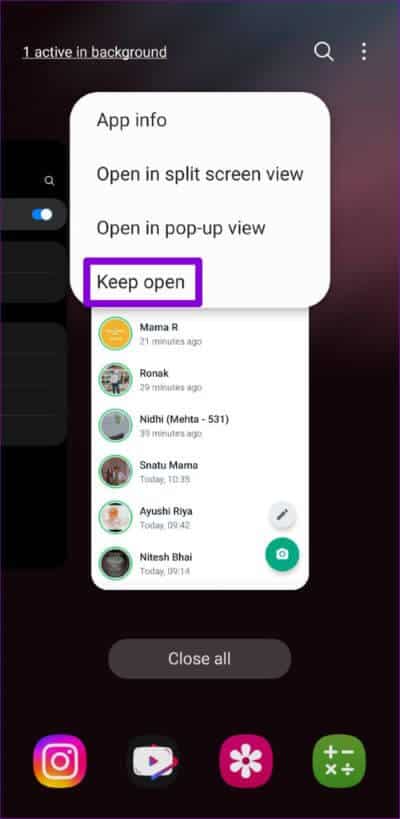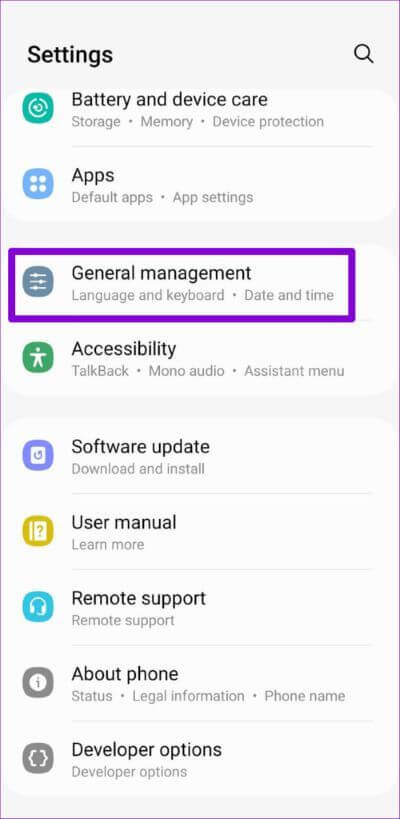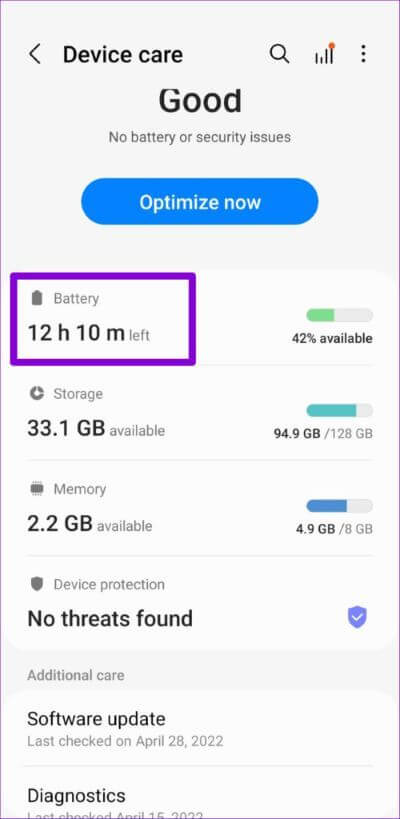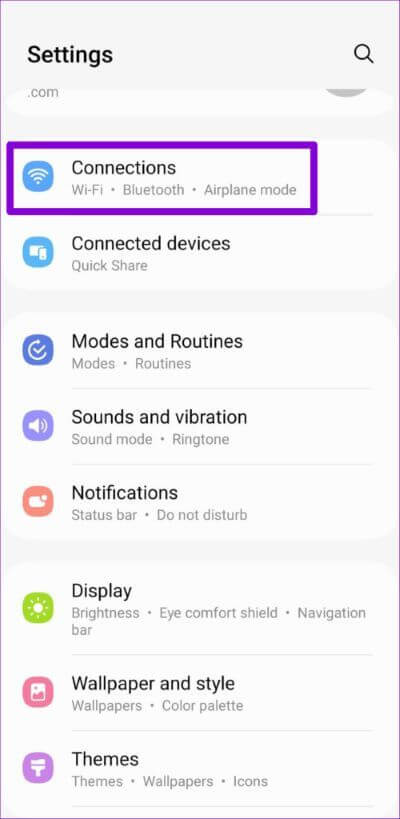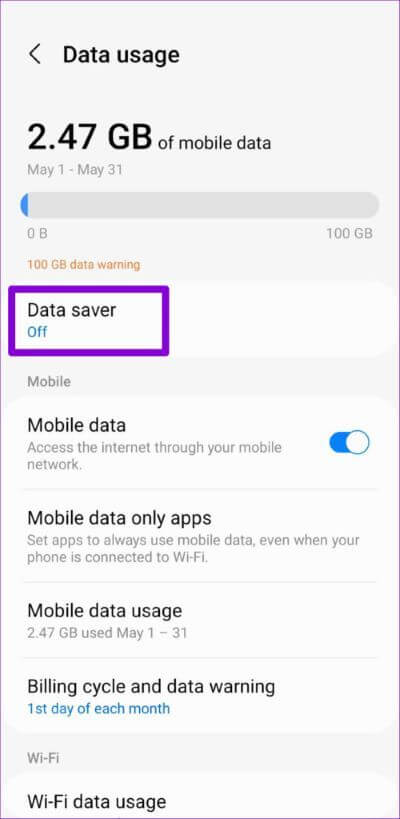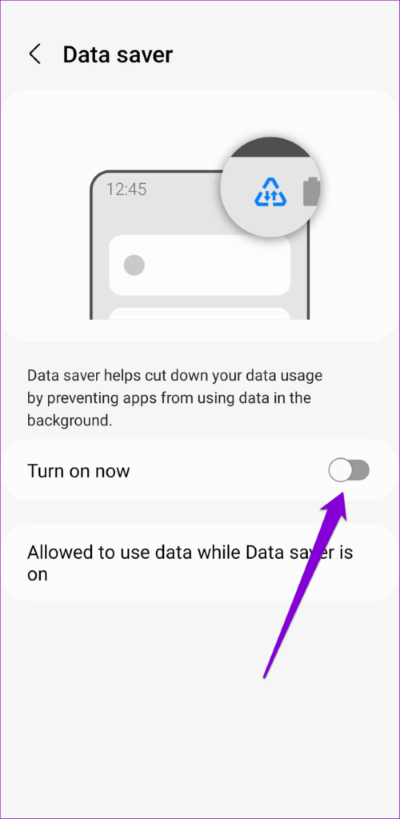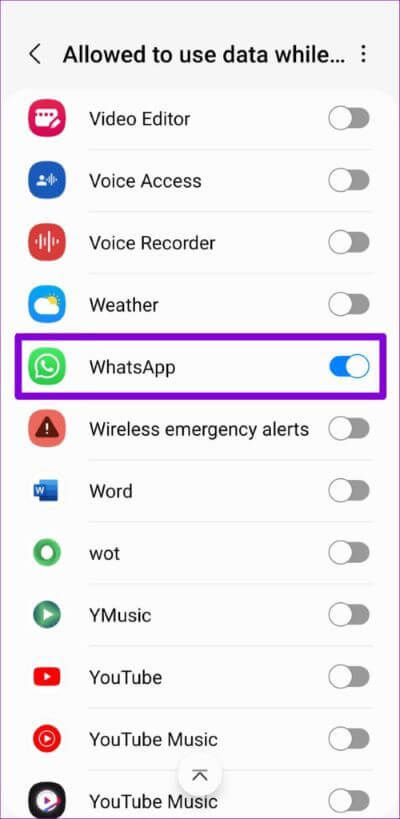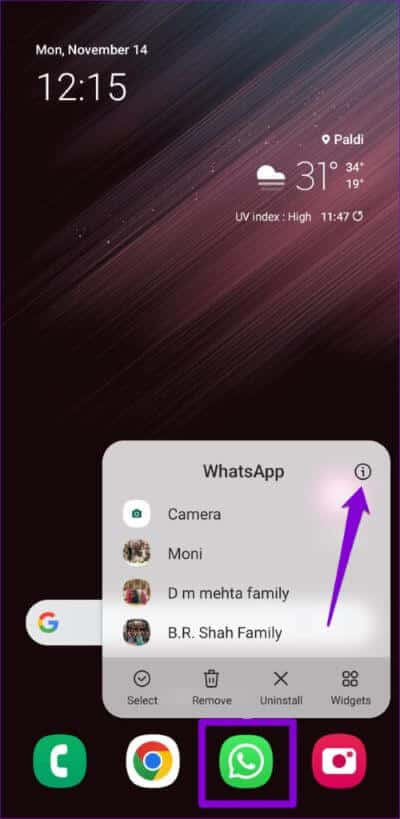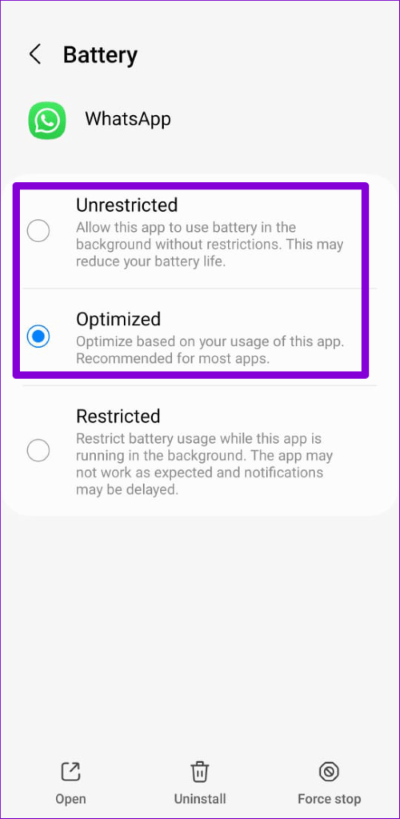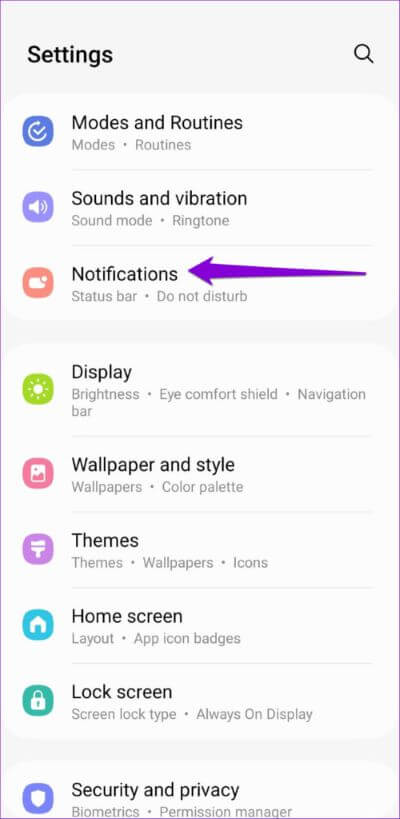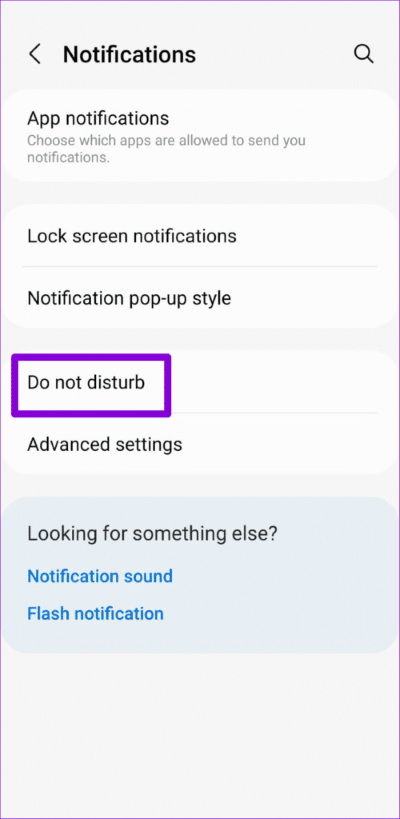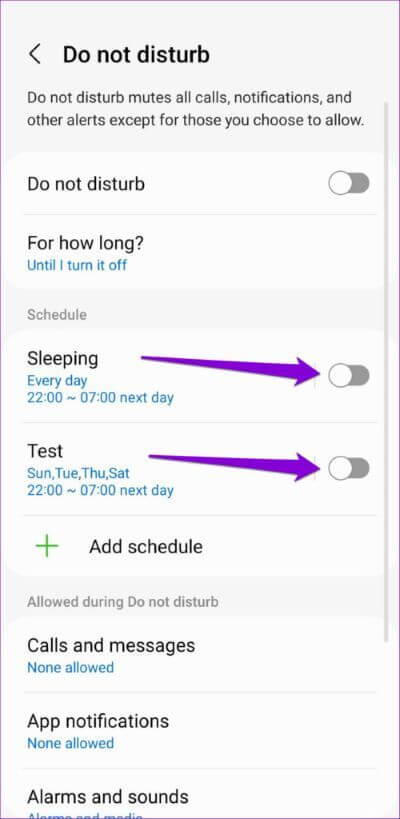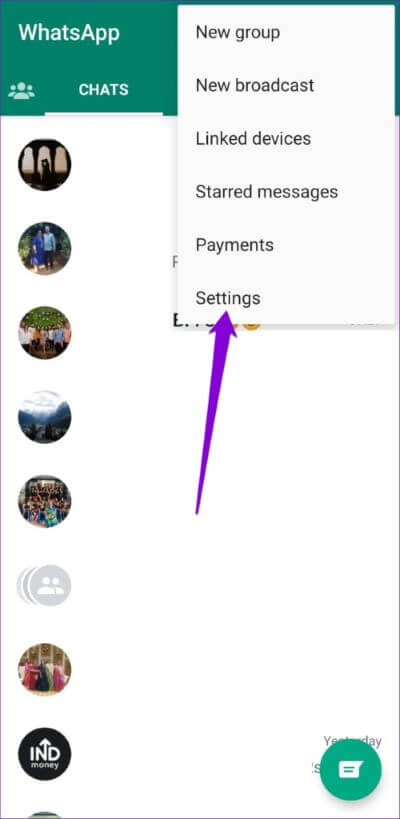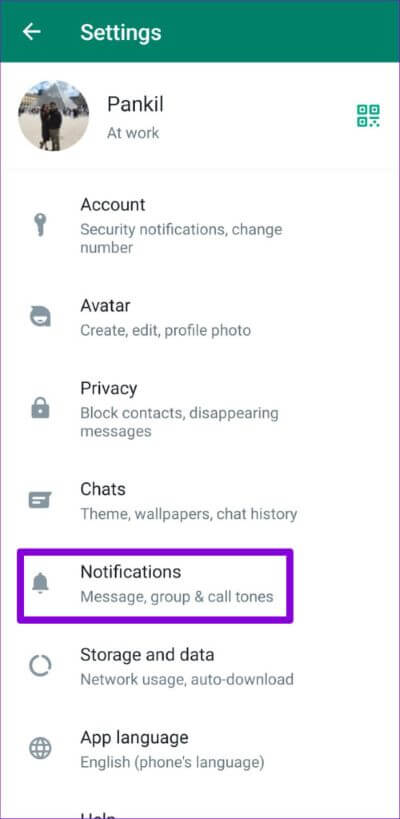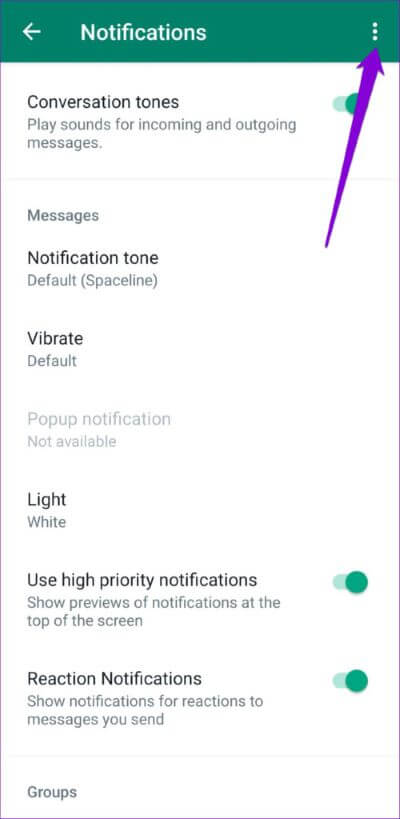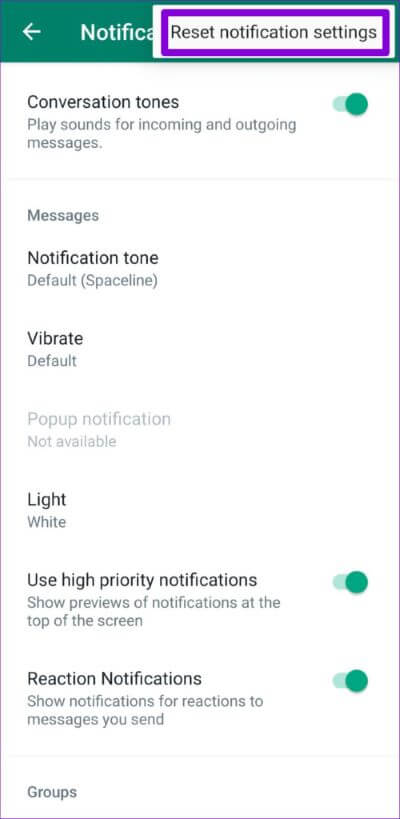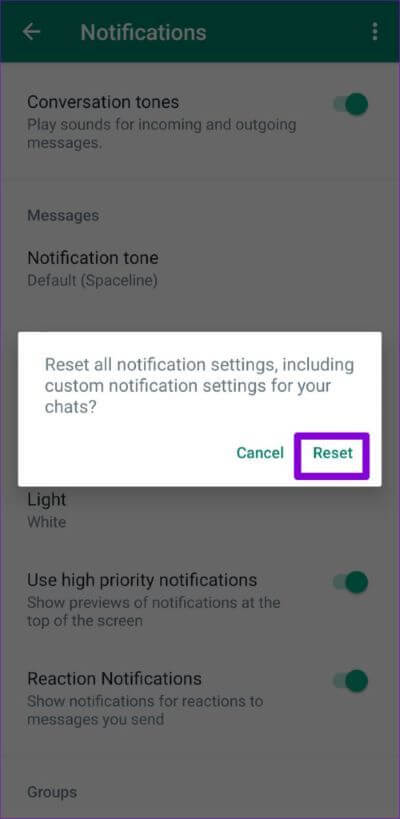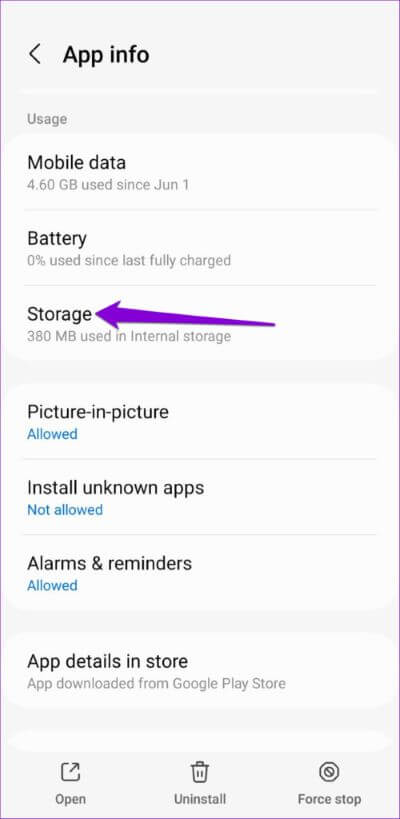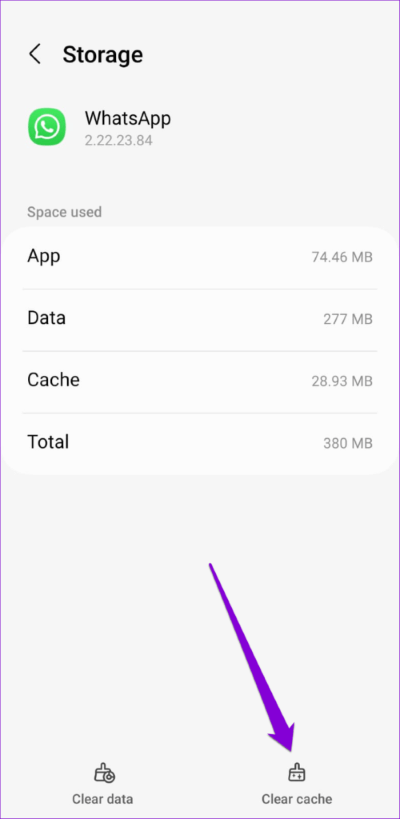Die 8 besten Möglichkeiten, um WhatsApp-Benachrichtigungsverzögerungen auf Android zu beheben
Obwohl WhatsApp-Benachrichtigungen Sie mit den neuesten Nachrichten und Warnungen auf dem Laufenden halten, funktionieren sie nicht immer wie erwartet. Eines der lästigen Probleme, mit denen viele Android-Benutzer konfrontiert sind, ist die Verzögerung bei der Zustellung von WhatsApp-Benachrichtigungen. Wenn Sie mit einem ähnlichen Problem konfrontiert sind, kann Ihnen dieser Leitfaden helfen.
Mehrere Faktoren, darunter der Batteriesparmodus, ein beschädigter App-Cache und falsch konfigurierte Einstellungen, können dazu führen WhatsApp-Benachrichtigungen kommen zu spät auf Ihrem Android-Gerät. Wenn Sie sich nicht sicher sind, was das Problem verursacht, versuchen Sie die folgenden Tipps, um die WhatsApp-Benachrichtigungsverzögerung auf Android zu beheben.
1. Überprüfen Sie Ihre Internetverbindung
Eine langsame oder unzuverlässige Internetverbindung kann zu verspäteten WhatsApp-Benachrichtigungen auf Ihrem Android-Gerät führen. Dies kann auch passieren, wenn Ihr Android wird ständig vom WLAN getrennt Oder wenn mobile Daten nicht richtig funktionieren. Sie können die Stärke Ihrer Internetverbindung überprüfen, indem Sie Führen Sie einen schnellen Internet-Geschwindigkeitstest durch. Wenn das mobile Internet nicht das Problem ist, fahren Sie mit der nächsten Lösung fort.
2. Sperren Sie WHATSAPP in der Liste der letzten Apps
Wenn Sie WhatsApp aus der Liste der letzten Apps auf Android entfernen, wird die App nicht mehr im Hintergrund ausgeführt. Glücklicherweise können Sie mit vielen Android-Skins wie One UI, Color OS, MIUI und anderen Apps im Hintergrund sperren, damit Sie sie nicht versehentlich schließen.
Öffnen Sie die Liste der zuletzt verwendeten Apps, tippen Sie auf das WhatsApp-Symbol und wählen Sie Offen bleiben. Dadurch kann WhatsApp jederzeit im Hintergrund ausgeführt werden und Ihre Benachrichtigungen sollten rechtzeitig eintreffen.
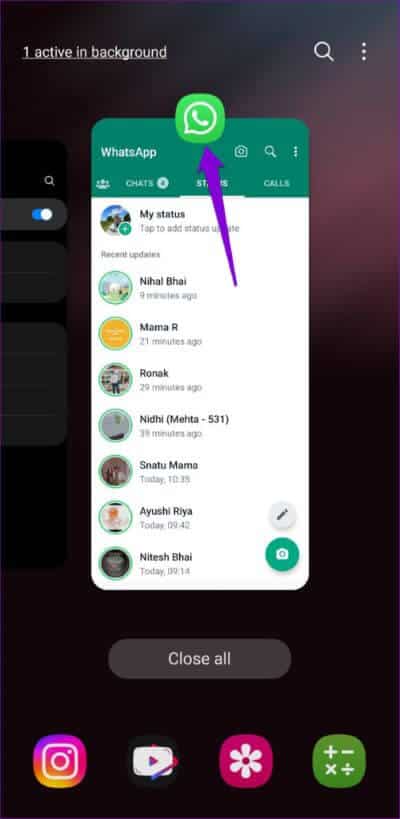
3. Deaktivieren Sie den Batterie- und Datensparmodus
Bist du gerannt Batteriesparmodus auf Ihrem Android-Gerät? Dies kann verhindern, dass Apps wie WhatsApp effizient im Hintergrund ausgeführt werden, und Probleme verursachen. Es ist eine gute Idee, den Batteriesparmodus zu deaktivieren, wenn WhatsApp-Benachrichtigungen nicht rechtzeitig eintreffen.
Schritt 1: Öffne eine App die Einstellungen und gehe zu Öffentliche Verwaltung.
Schritt 2: Klicke auf die Batterie und deaktivieren Sie den Schalter neben Energie sparen aus der folgenden Liste.
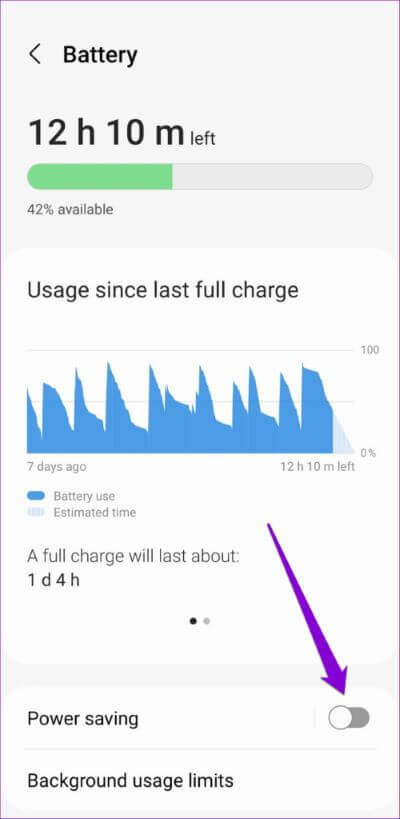
Ebenso können Ihre Apps, einschließlich WhatsApp, Ihre Daten nicht im Hintergrund verwenden, wenn Sie den Datensparmodus auf Ihrem Android-Gerät aktivieren. Daher sollten Sie das auch deaktivieren.
Schritt 1: Öffne eine App die Einstellungen und gehe zu Telekom.
Schritt 2: Klicke auf Datenverbrauch und wählen Sie Datenspeicherung aus der folgenden Liste.
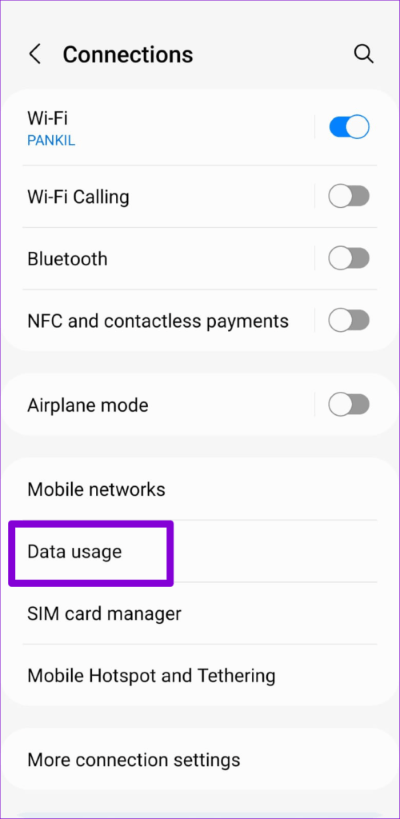
Schritt 3: deaktivieren Schalter neben Jetzt ausführen.
Wenn Sie den Datensparmodus nicht deaktivieren möchten, können Sie die Hintergrunddatennutzung speziell für WhatsApp zulassen. Klicken Sie dazu auf Datennutzung erlaubt, während der Datensparmodus aktiviert ist Und aktivieren Sie den Schalter neben WhatsApp.
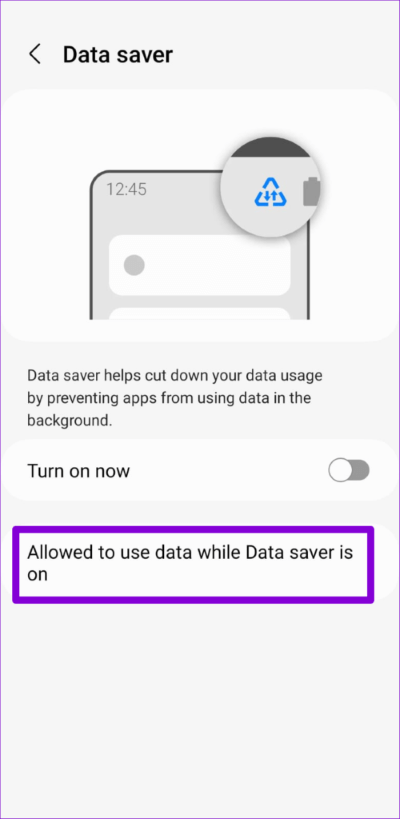
4. Deaktivieren Sie die Batteriebeschränkungen für WhatsApp
Unter Android können Sie einzelnen Apps Batterielimits auferlegen, um zu verhindern, dass sie im Hintergrund ausgeführt werden. Obwohl dies die Akkulaufzeit verbessert, kann es dazu führen, dass Benachrichtigungen von diesen Apps verspätet eintreffen.
Hier erfahren Sie, wie Sie die uneingeschränkte Batterienutzung für WhatsApp auf Ihrem Android-Gerät zulassen.
Schritt 1: Lange drücken WhatsApp-Symbol und klicke auf das Symbol "ich" aus dem angezeigten Menü.
Schritt 2: Gehe zu die Batterie und wählen Sie Nicht eingeschränkt oder erweitert aus der folgenden Liste.
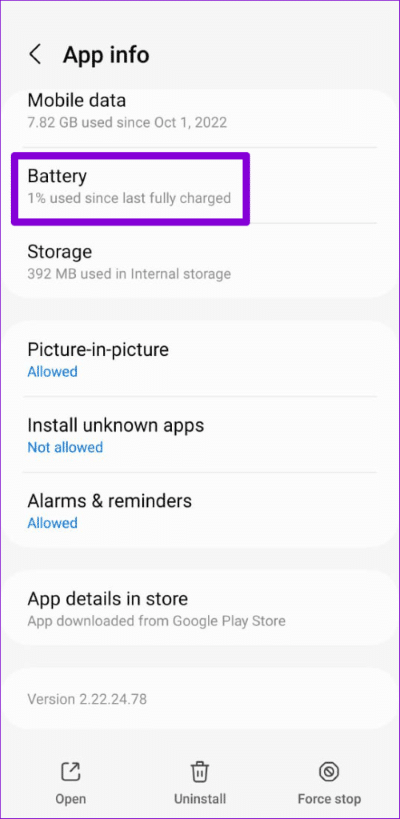
5. Überprüfen Sie, ob der Modus „Nicht stören“ geplant ist
Sie können konfigurieren Nicht stören-Modus auf Android automatisch zu bestimmten Zeiten ausgeführt werden. Dies kann dazu führen, dass Android Benachrichtigungen für einen bestimmten Zeitraum pausiert, wodurch der Eindruck entsteht, dass Benachrichtigungen zu spät eintreffen. Um dies zu vermeiden, müssen Sie sicherstellen, dass „Nicht stören“ nicht so konfiguriert ist, dass es automatisch aktiviert wird.
Schritt 1: Öffne eine App die Einstellungen und ging nach Hinweise.
Schritt 2: Klicke auf Störe nicht.
Schritt 3: innerhalb Zeitplan , schalten Sie den Schalter neben aus DND-Zeitpläne Ihre.
6. Setzen Sie die WhatsApp-Benachrichtigungseinstellungen zurück
Mit WhatsApp können Sie Ihre Benachrichtigungseinstellungen im Menü „Einstellungen“ in der App anpassen. Wenn diese Einstellungen nicht richtig konfiguriert sind, kann dies dazu führen, dass Benachrichtigungen nicht mehr funktionieren. Anstatt jede Benachrichtigungseinstellung einzeln durchzugehen, ist es einfacher, alle WhatsApp-Benachrichtigungseinstellungen zurückzusetzen und von vorne zu beginnen.
Schritt 1: Öffne eine App WhatsApp auf Ihrem Telefon. Tippen Sie auf das Dreipunkt-Menüsymbol in der oberen rechten Ecke und wählen Sie es aus die Einstellungen.
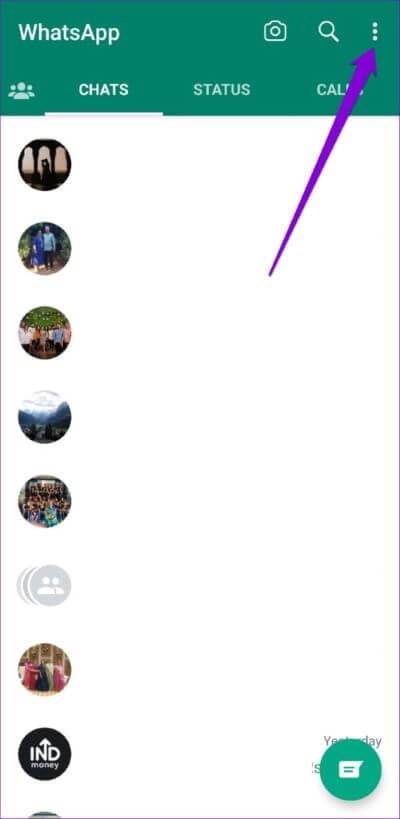
Schritt 2: geh zum Hinweise.
Schritt 3: Tippen Sie oben auf das Dreipunkt-Symbol und wählen Sie Zurücksetzen Benachrichtigungseinstellungen.
Schritt 4: Lokalisieren Zurücksetzen Zur Bestätigung.
7. WHATSAPP-Cache LÖSCHEN
Alte Cache-Daten können die Leistung von WhatsApp auf Ihrem Telefon beeinträchtigen und die Benachrichtigungen der App verzögern. Glücklicherweise macht es Android einfach, Ihre Daten loszuwerden Redundanter WhatsApp-Cache.
Schritt 1: Drücken Sie lange auf das WhatsApp-Symbol und tippen Sie auf Anwendungsinfo-Symbol aus der resultierenden Liste.
Schritt 2: Gehen Sie zu Speicher und tippen Sie auf eine Option Cache leeren unten.
8. WHATSAPP-UPDATE
WhatsApp-Benachrichtigungen funktionieren möglicherweise nicht wie erwartet, wenn Sie eine alte oder fehlerhafte Version der App verwenden. Es ist eine gute Idee, Ihre WhatsApp zu überprüfen und zu aktualisieren. Öffnen Sie den Google Play Store und suchen Sie nach WhatsApp. Klicken Sie auf die Update-Schaltfläche, um ausstehende Updates für WhatsApp zu installieren.
Keine Verzögerung mehr
Diese WhatsApp-Benachrichtigungsprobleme können es schwierig machen, Ihre Unterhaltungen zu verfolgen. Wir hoffen, dass eine der Lösungen in diesem Handbuch geholfen hat und Sie Ihre WhatsApp-Benachrichtigungen sofort erhalten.